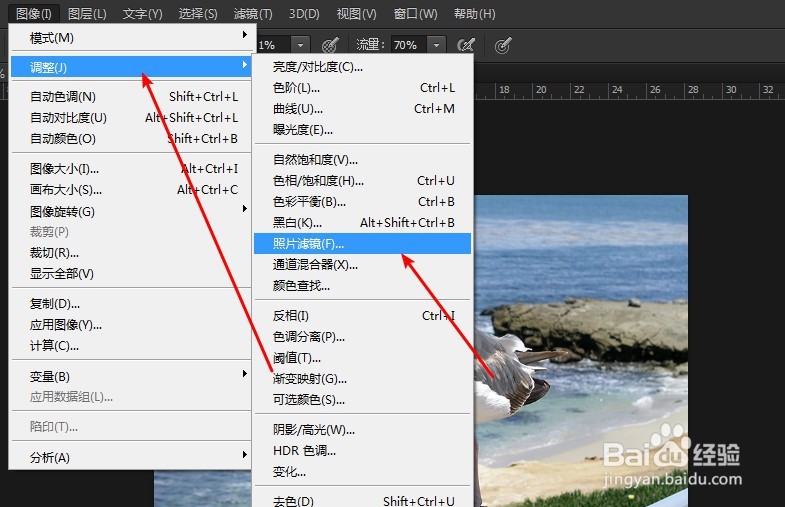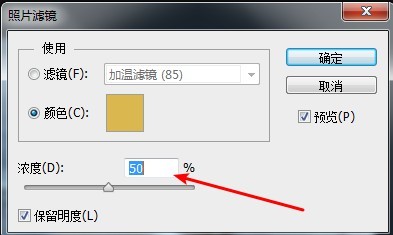1、首先,单击打开Photoshop cs6应用程序。在Photoshop左上方,单击选择文件-打开命令,打开素材照片文件。
2、在图层面板中,按下快捷键ctrl+j复制一层背景图层。
3、在Photoshop菜单栏上方选择图像-调整-照片滤镜命令,打开照片滤镜对话框。
4、在对话框中选择颜色单选按钮,单击对话框中的颜色块,打开选择滤镜颜色对话框,设置颜色僭轿魍儿为如下图所示参数。然后确定关闭对话框。
5、在照片滤镜对话框中,设置浓度为百分之五十。设置完成后单击确定关闭应用设置。
6、最后,使用照片滤镜调整前后的对比效果如下图。